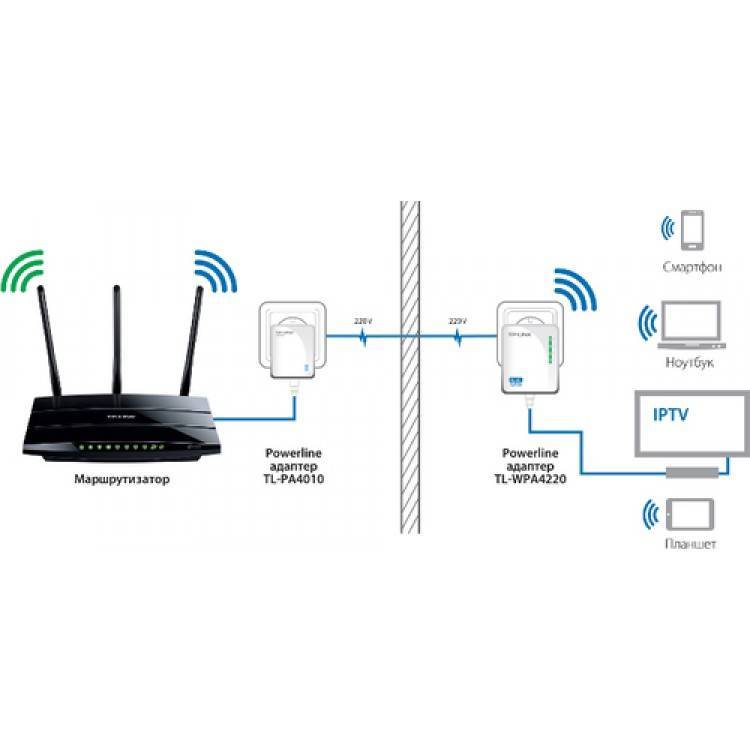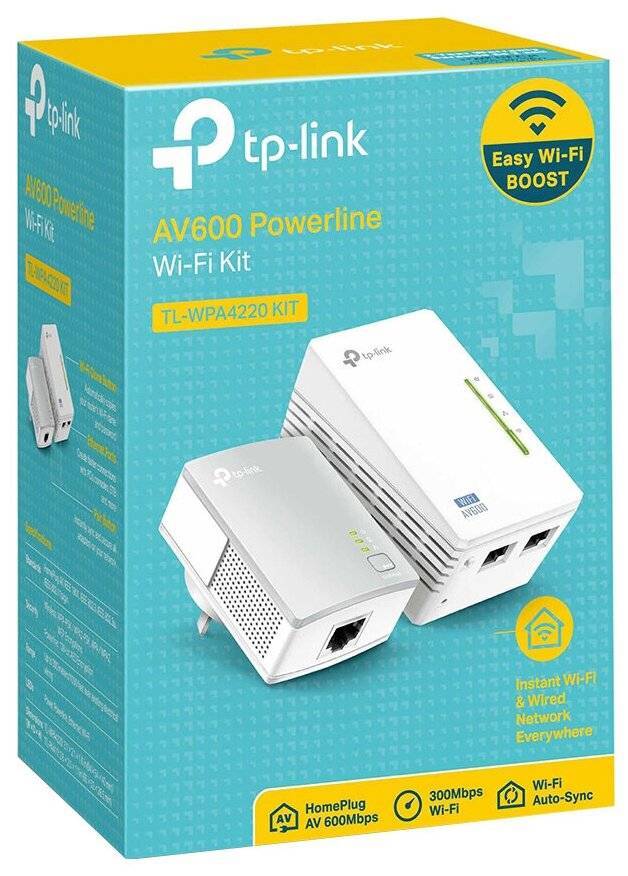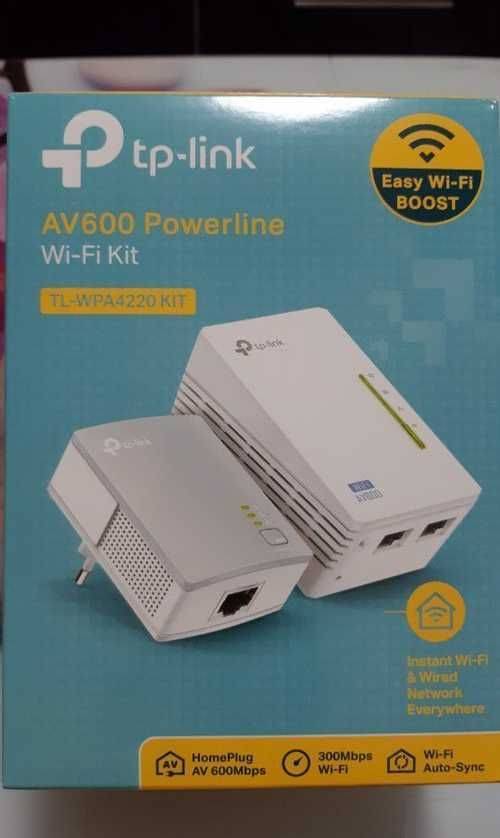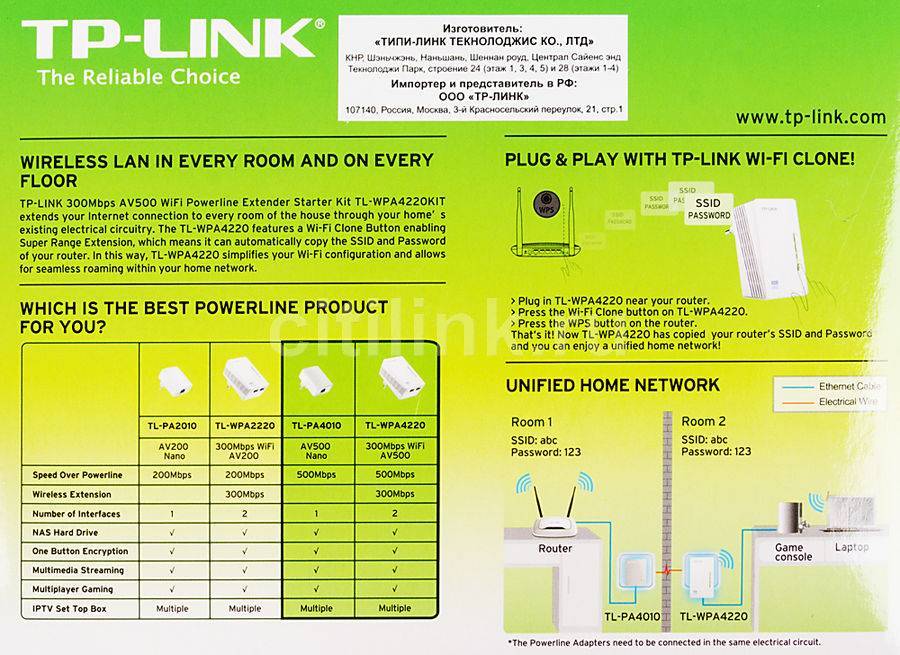Видео по настройке
This video will show you how to setup and use a TP-Link Wireless Powerline Adapter kit.
Watch what a TP-Link Power Line adapter could do for you.
How to troubleshoot a TP-Link Powerline product will help you identify and solve common problems that may prevent your powerline adapters from working as expected. It includes:
a. Troubleshooting when the Powerline LED is on
b. Troubleshooting when the Powerline LED is offHow to troubleshoot a TP-Link Powerline product – это видео поможет вам устранить основные проблемы, которые могут возникнуть во время работы устройств Powerline. Оно включает:
a. Возможные проблемы при включённом индикаторе Powerline
b. Возможные проблемы при выключенном индикаторе PowerlineHow to change the Wireless Settings of the TP-Link Powerline Extender?
How to configure the TP-Link Powerline Extender to your Wi-Fi network will demonstrate how to set up a TP-Link Powerline Extender in your home using two methods:
a. Copy Wi-Fi settings from router to extender
b. Configure Wi-Fi settings manually
Отзыв о скорости PowerLine адаптеров TP-Link
Для более полного представления о PowerLine и данном наборе мы решили провести один небольшой тест, дабы понять, не режет ли адаптер скорость, а если да, то насколько сильно?
Для него мы взяли два компьютера и программу AIDA32 Network Benchmark. Задача состояла в том, чтобы измерить скорость передачи данных внутри локальной сети напрямую через роутер (модель Asus RT-N10U) и через адаптеры TP-LINK Powerline — и сравнить результаты.
Первый замер был сделан для определения быстроты работы локальной сети в «чистом виде» — два компьютера подключены к одному роутеру при помощи обычных патчкордов.
Схема самая простая:
А вот данные из бенчмарка:
Ваше мнение – WiFi вреден?
Да
24.19%
Нет
75.81%
Проголосовало: 10185
Как видим, скорость была достаточно стабильной и держалась на уровне 11200 КВ/сек (87 Мбит/с). На самое меньшее значение (резкий скачок на графике) не обращаем внимания — это я не уследил и один из компьютеров ушел в спящий режим.
Второй замер — один комп оставляем как есть — кабелем к роутеру. Второй (ноутбук) отсоединяем и подключаем к роутеру по WiFi.
Никаких помех для радиоволн быть не должно — ноутбук находится прямо рядом с точкой доступа, а работающие источники радиомагнитного излучения (типа микроволновки или сотового телефона) поблизости отсутствовали.
Скорость значительно ниже — более, чем в 5 раз, на уровне 2200 КВ/c (17 Мбит/c). Более того, отмечаем большую амплитуду ее колебания.
Третий замер — один ПК вновь остался подключенным к маршрутизатору напрямую по кабелю, другой — в соседней комнате посредством адаптера TP-Link. Для чистоты эксперимента в это время в электросети в квартире была, скажем так, обычная будничная обстановка — работали только 2 компьютера, участвовавших в тесте, роутер, настольная лампа и холодильник.
Вот что получилось:
Результат — в два раза ниже скорость, чем это было при прямом соединении компьютеров с роутером + высокие колебания по скорости. Показатели по скорости лучше, чем в случае с WiFi, но по стабильности сигнала они примерно находятся в паритете — тот факт, что канал передачи данных (электрические провода) используется не только для интернета, сыграл свою отрицательную роль по сравнению с прямым соединением с маршрутизатором.
Также стоит учесть, что обстановка была не идеальной, но вполне благоприятной для работы всех устройств — ни источников излучений, ни включенных мощных бытовых приборов. К слову говоря, я всегда пользуюсь дома вайфаем и меня это особо не напрягает при повседневной работе за компьютером — серфинг в интернете, просмотр видео, скачивание файлов.
ДЛЯ ОБНОВЛЕНИЯ
ВАЖНО: Чтобы избежать проблем при обновлении ПО, пожалуйста, прочитайте следующую информацию по процедуре обновления. Проверьте соответствие аппаратной версии и версии ПО
Установка неправильной версии ПО может повредить ваше устройство и аннулировать гарантию. (Обычно V1.x =V1)
Проверьте соответствие аппаратной версии и версии ПО. Установка неправильной версии ПО может повредить ваше устройство и аннулировать гарантию. (Обычно V1.x =V1)
НЕ рекомендуется устанавливать версию ПО, не предназначенную для вашего региона. Нажмите здесь для выбора региона и загрузите наиболее актуальную версию ПО.
- НЕ отключайте питание во время процесса обновления, поскольку это может нанести урон маршрутизатору
- НЕ обновляйте ПО маршрутизатора по Wi-Fi, за исключением тех случаев, когда это является единственно возможным способом.
- Рекомендуется, чтобы все пользователи прекратили использовать все интернет-приложения на компьютере или отключили сетевой кабель от клиентских устройств перед обновлением.
Примечание: Конфигурационные файлы могут быть некорректно установлены на новые версии встроенного ПО, требующие сброса на заводские настройки.
Рекомендации по обновлению ПО: Wi-Fi роутер, Wi-Fi роутер с модемом ADSL2+, Усилитель Wi-Fi сигнала
| TL-WPA4220 KIT(EU)_V5_200811 | ||
|---|---|---|
| Дата публикации: 2020-09-02 | Язык: Многоязычный | Размер файла: 1.78 MB |
|
| TL-WPA4220KIT(EU)_V5_200623 | ||
|---|---|---|
| Дата публикации: 2020-07-03 | Язык: Многоязычный | Размер файла: 1.64 MB |
|
| TL-WPA4220 KIT(EU) _V5_200617 | ||
|---|---|---|
| Дата публикации: 2020-07-01 | Язык: Английский | Размер файла: 1.64 MB |
|
Видео по настройке
Watch what a TP-Link Power Line adapter could do for you.
How to troubleshoot a TP-Link Powerline product will help you identify and solve common problems that may prevent your powerline adapters from working as expected. It includes:
a. Troubleshooting when the Powerline LED is on
b. Troubleshooting when the Powerline LED is offHow to troubleshoot a TP-Link Powerline product – это видео поможет вам устранить основные проблемы, которые могут возникнуть во время работы устройств Powerline. Оно включает:
a. Возможные проблемы при включённом индикаторе Powerline
b. Возможные проблемы при выключенном индикаторе PowerlineHow to change the Wireless Settings of the TP-Link Powerline Extender?
How to configure the TP-Link Powerline Extender to your Wi-Fi network will demonstrate how to set up a TP-Link Powerline Extender in your home using two methods:
a. Copy Wi-Fi settings from router to extender
b. Configure Wi-Fi settings manually
ДЛЯ ОБНОВЛЕНИЯ
ВАЖНО: Чтобы избежать проблем при обновлении ПО, пожалуйста, прочитайте следующую информацию по процедуре обновления. Проверьте соответствие аппаратной версии и версии ПО
Установка неправильной версии ПО может повредить ваше устройство и аннулировать гарантию. (Обычно V1.x =V1)
Проверьте соответствие аппаратной версии и версии ПО. Установка неправильной версии ПО может повредить ваше устройство и аннулировать гарантию. (Обычно V1.x =V1)
НЕ рекомендуется устанавливать версию ПО, не предназначенную для вашего региона. Нажмите здесь для выбора региона и загрузите наиболее актуальную версию ПО.
- НЕ отключайте питание во время процесса обновления, поскольку это может нанести урон маршрутизатору
- НЕ обновляйте ПО маршрутизатора по Wi-Fi, за исключением тех случаев, когда это является единственно возможным способом.
- Рекомендуется, чтобы все пользователи прекратили использовать все интернет-приложения на компьютере или отключили сетевой кабель от клиентских устройств перед обновлением.
Примечание: Конфигурационные файлы могут быть некорректно установлены на новые версии встроенного ПО, требующие сброса на заводские настройки.
Рекомендации по обновлению ПО: Wi-Fi роутер, Wi-Fi роутер с модемом ADSL2+, Усилитель Wi-Fi сигнала
| TL-WPA4220 KIT(EU)_V5_200811 | ||
|---|---|---|
| Дата публикации: 2020-09-02 | Язык: Многоязычный | Размер файла: 1.78 MB |
|
| TL-WPA4220KIT(EU)_V5_200623 | ||
|---|---|---|
| Дата публикации: 2020-07-03 | Язык: Многоязычный | Размер файла: 1.64 MB |
|
| TL-WPA4220 KIT(EU) _V5_200617 | ||
|---|---|---|
| Дата публикации: 2020-07-01 | Язык: Английский | Размер файла: 1.64 MB |
|
Настройка TP-Link TL-PA7017 KIT: подключаем телевизор к интернету с помощью Powerline адаптера
Допустим, маршрутизатор у меня размещен в коридоре, а телевизор на кухне. Мне нужно подключить телевизор к интернету с помощью кабеля. По Wi-Fi нет возможности подключиться (в телевизоре нет Wi-Fi, плохая скорость и т. д.). Проложить сетевой кабель от роутера к телевизору у меня возможности нет.
Берем один адаптер TL-PA7017 KIT, включаем его в розетку возле роутера и соединяем их с помощью сетевого кабеля.
В другой комнате, возле телевизора включаем второй адаптер, ждем пока загорится индикатор “Powerline” (который посередине) и подключаем сетевой кабель от Powerline адаптера к телевизору (ПК, PlayStation, другому роутеру, или что там у вас). Адаптеры соединяются автоматически!
Все! Интернет на телевизоре уже работает! Если у вас телевизор со Smart TV, конечно. Просто LAN-порт на телевизоре может быть для подключения к локальной сети, для трансляции видео по DLNA. И если вы хотите настроить DLNA, то такая схема подключения тоже подойдет.
Настройка безопасной Powerline сети
Есть возможность выполнить настройку защищенной сети. Это нужно для того, чтобы кто-то другой не смог включить еще один такой же адаптер и автоматически присоединится к сети. Не знаю насколько это актуально именно для домашней сети (так как сеть работает в рамках одного электрического счетчика), но если такая возможность есть, то лучше настроить безопасную сеть.
Для этого нужно на одном устройстве нажать на кнопку “Pair” (замигает индикатор питания).
Затем на другом адаптере так же нажимаем на кнопку “Pair”. На кнопку нужно нажать в течении двух минут. Ждем, пока индикатор питания перестанет мигать. Адаптеры будут объединены в безопасную сеть.
Если вы захотите подключить еще один адаптер, то просто включите его в розетку, нажмите кнопку “Pair” на одном из устройств в защищенной сети и нажмите “Pair” на новом адаптере.
Чтобы сбросить настройки Powerline адаптера TP-Link TL-PA7017, нужно нажать и держать кнопку “Pair” до той поры, пока индикатор питания не погаснет и снова загорится.
Я подключил кабель от адаптера к ноутбуку, чтобы проверить скорость соединения. К сожалению, у меня подключение к интернету до 100 Мбит/с, поэтому я не смогу продемонстрировать все возможности этих гигабитных адаптеров. Но при подключении через TL-PA7017 ноутбук выдал почти 100 Мбит/с, как и при подключении напрямую к маршрутизатору.
Это отличное решение для подключения устройств, которым необходимо быстрое и стабильное подключение к интернету. Такой способ будет работать намного лучше беспроводного моста. Когда возле устройства устанавливается второй роутер и настраивается подключение по Wi-Fi к главному роутеру. Можно в офисе подключить компьютеры к сети с помощью адаптеров TP-Link TL-PA7017. Вариантов использования очень много.
5
Сергей
TP-Link
Выводы
Подводя итог, можно сказать, что по результатам теста, устройства powerline вполне достойно выдержали экзамен и отличия в работе в сети с их помощью по сравнению с протянутыми по квартире кабелями заметят только те, у кого высокие нагрузки на бытовую электросеть и на локальную сеть.
Скорость будет выше, чем у WiFi (кстати, здесь речь идет именно о быстроте передачи данных через мой роутер — с более продвинутой моделью эта разница может быть меньше), но ниже, чем через патчкорд. Зато по сравнению с последним налицо выигрыш в удобстве и быстроте монтажа такой системы и включению в сеть новых устройств.
Если постоянно сидеть с включенными электрическими приборами и иметь широко разветвленную локалку с устройствами, типа раздающего постоянно файлы медиа-сервера и работающими ip камерами наблюдения, то лучше сделать все традиционным способом через витые пары. Для того, чтобы просто с разных компьютеров посидеть в интернете и посмотреть видео — powerline подойдет в самый раз.
Не помогло